Lorsque vous appelez quelqu'un et qu'il ne décroche pas, vous savez au moins qu'il n'y a pas répondu. En ce qui concerne les e-mails, cependant, vous ne recevez pas de notification si quelqu'un a réellement lu votre e-mail. Vous êtes complètement dans l'ignorance jusqu'à ce que et à moins que le destinataire ne décide de vous envoyer une réponse et de répondre à votre e-mail.
Si vous utilisez Outlook comme client de messagerie, il existe en fait une fonctionnalité qui peut vous aider à gérer les situations comme ci-dessus. La confirmation de lecture dans Outlook vous permet en fait savoir si quelqu'un a ouvert l'e-mail de les envoyer.
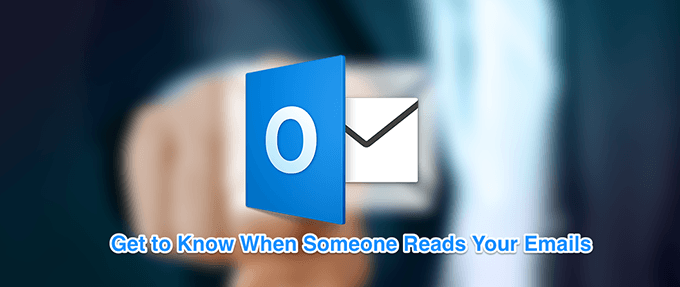
La fonctionnalité doit d'abord être configurée avant de pouvoir l'utiliser pour vos e-mails.
Qu'est-ce qu'un accusé de réception dans Outlook
Outlook vous permet en fait de demander deux types de reçus: les accusés de lecture et les accusés de réception. Les deux sont deux choses différentes et nous expliquons comment ils fonctionnent ici.
Un accusé de réception est un accusé de réception généré lorsque votre e-mail a été livré. Il confirme que votre e-mail a été envoyé au destinataire et qu'il devrait l'avoir dans sa boîte de réception.
Qu'est-ce qu'un accusé de lecture dans Outlook?
Une lecture réception, d'autre part, est un reçu généré lorsque votre e-mail a effectivement été ouvert par le destinataire. Tant que votre e-mail reste non lu ou non ouvert dans sa boîte de réception, ce reçu n'est pas généré.
In_content_1 all: [300x250] / dfp: [640x360]- >Vous pouvez donc être sûr que quelqu'un a jeté un œil à votre e-mail lorsque vous recevez ce reçu.
Cependant, n'oubliez pas que tous les fournisseurs de messagerie et les applications ne prennent pas en charge la lecture. reçus dans Outlook. Pour ceux qui ne le prennent pas en charge, vous ne recevrez aucun reçu pour vos e-mails dans Outlook.
Demander un accusé de lecture pour un seul e-mail dans Outlook For Desktop
Outlook vous permet de configurer des confirmations de lecture pour tous vos e-mails sortants ou ceux choisis. Si vous n'avez pas besoin d'un reçu pour chacun de vos e-mails, vous pouvez le configurer uniquement pour ceux que vous souhaitez.
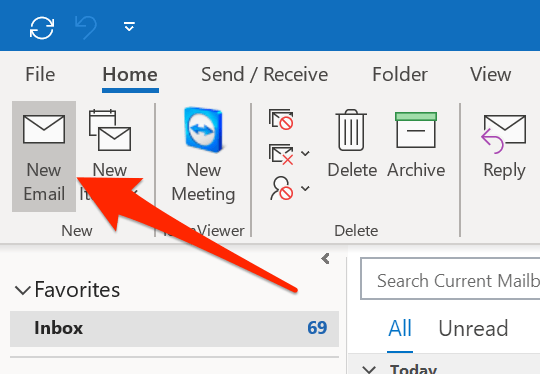
Cochez l'option Demander un accusé de lecturesi vous souhaitez recevoir un accusé de réception de votre e-mail. ouvert par le destinataire.
Vous pouvez également cocher l'option Demander un accusé de réceptionpour être averti de la remise de votre e-mail.
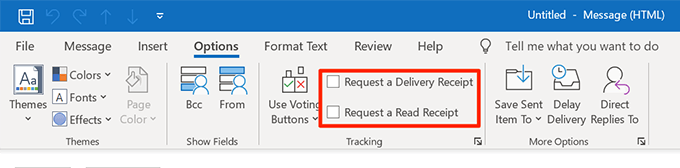
Demander un accusé de lecture pour tous les e-mails sortants dans Outlook
Ceux d'entre vous qui ont besoin d'un accusé de lecture pour chacun de vos e-mails sortants, la méthode ci-dessus peut ne pas être idéale pour vous. Une meilleure solution serait d'utiliser l'une des options des paramètres Outlook qui vous permet d'activer les confirmations de lecture pour tous les e-mails Outlook que vous envoyez.
De cette façon, vous n'aurez à cocher aucune option chaque fois que vous écrivez un nouvel e-mail. Tous vos les courriels deviendront traçables sortants alors.
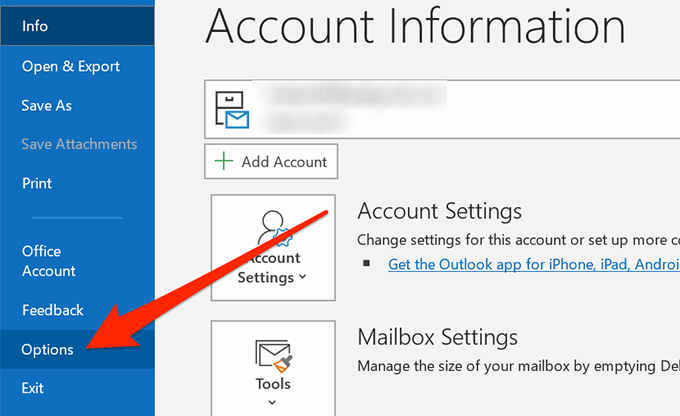
Dans la section, vous trouverez une case à cocher qui dit Lire la confirmation confirmant que le destinataire a vu le message. Cochez la case pour activer l'option. Cliquez ensuite sur OKen bas.
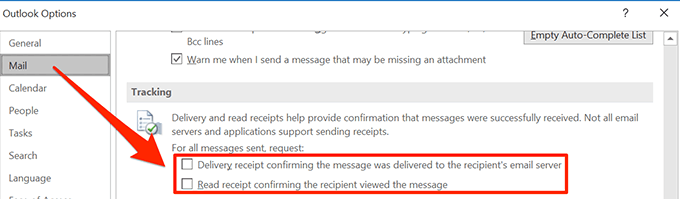
À partir de maintenant, votre Outlook demandera une confirmation de lecture pour tous vos e-mails sortants.
Gérer les demandes de réception de lecture entrantes dans Outlook pour ordinateur
Tout comme la façon dont vous envoyez des e-mails avec une demande de confirmation de lecture dans Outlook, il peut y avoir des gens qui veulent également savoir si vous avez lu les courriels qu'ils vous ont envoyés. Vous pouvez en fait définir manuellement ce qu'Outlook devrait faire lorsqu'il rencontre un e-mail avec la demande de confirmation de lecture.
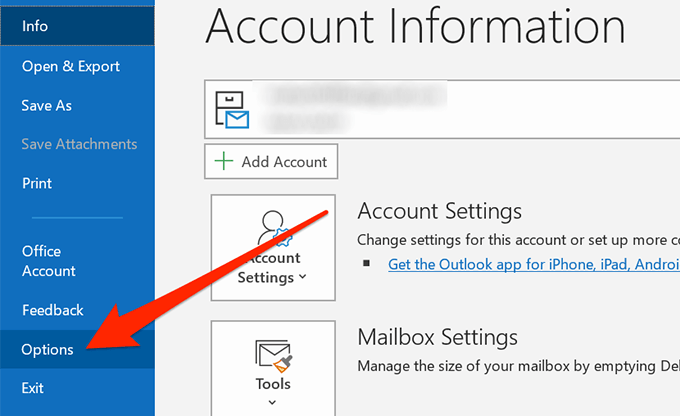
Dans la section, vous trouverez trois options qui s'expliquent toutes de manière explicite. Vous pouvez activer n'importe laquelle de ces options et cliquer sur OKen bas pour enregistrer les modifications.
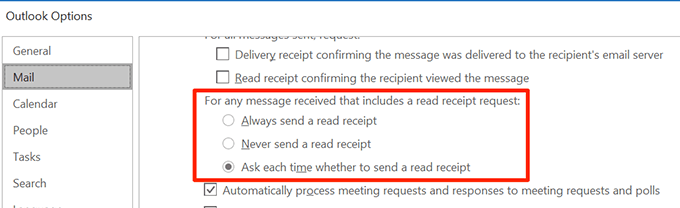
Gérer les demandes de reçus de lecture entrants dans Outlook pour le Web
Si vous utilisez la version Web d'Outlook, vous avez également la possibilité de décider quoi faire avec les e-mails contenant une demande de confirmation de lecture. Il y a une option dans les paramètres qui vous permet de configurer la fonctionnalité.
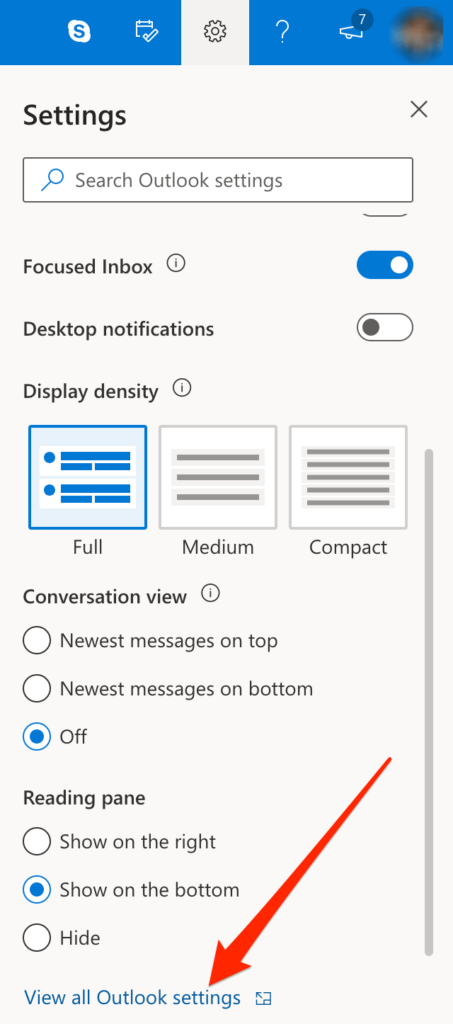
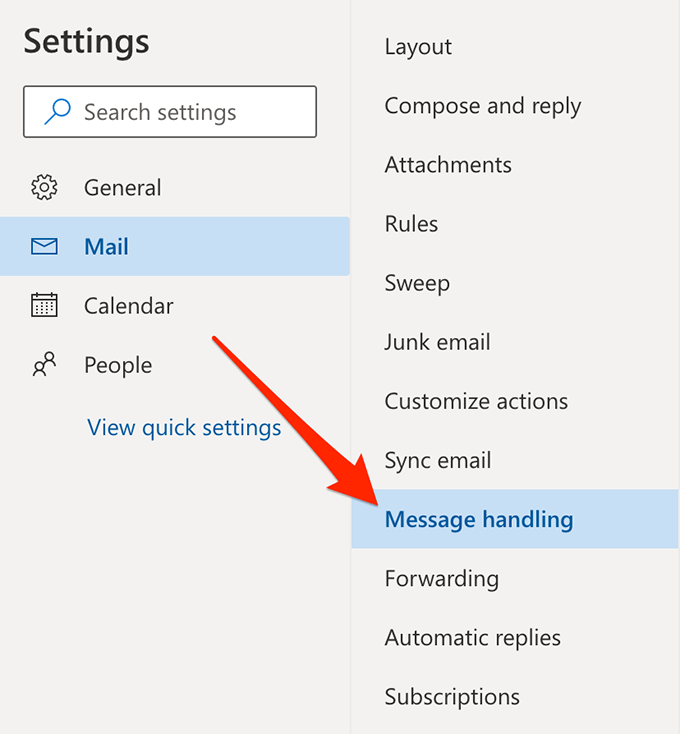
Sélectionnez une option dans la liste et cliquez sur Enregistreren bas.
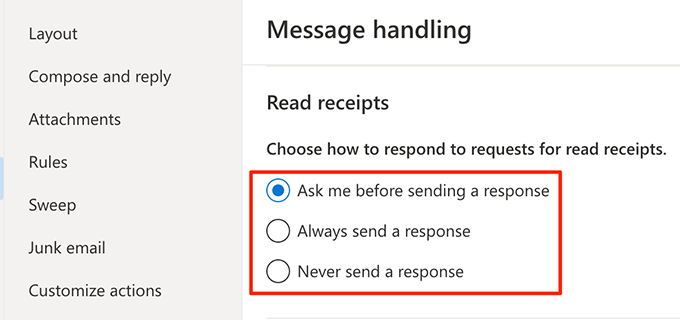
Les confirmations de lecture dans Outlook sont une fonctionnalité extrêmement utile car elles vous permettent de savoir si votre e-mail a réellement été lu ou si personne n'a pris la peine de l'ouvrir. Faites-nous savoir si vous trouvez également la fonctionnalité utile dans les commentaires ci-dessous.